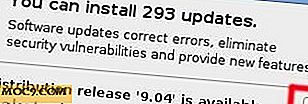Συμβουλές και τεχνάσματα για τη χρήση του Stylus S-Pen για τη Samsung Σημείωση 2
Έχετε ένα Android που συνοδεύεται από γραφίδα όπως το Samsung Galaxy Note 2; Θεωρείτε τη στυλό σαν κάτι περισσότερο από ένα εργαλείο; Θα είστε ευτυχείς να ξέρετε ότι δεν είναι ένα ακριβό εξάρτημα που αποστέλλεται με το τηλέφωνο απλά για να χάσει? το στυλό S-Pen μπορεί να κάνει κάποια χρήσιμα πράγματα.
Μιλώντας σε άτομα που κατέχουν τη Σημείωση 2, το πιο δύσκολο μέρος της χρήσης της γραφίδας S-Pen είναι να γνωρίζει τι μπορεί να κάνει και να θυμάται να το χρησιμοποιήσει. Αν δεν είστε χρήστης στυλό, αυτό μπορεί να είναι μια πρόκληση. Ωστόσο, μόλις αρχίσετε να το χρησιμοποιείτε, το S-Pen είναι εξαιρετικό.
1. Ενεργοποίηση της μεθόδου εισαγωγής S-Pen
Το πρώτο πράγμα που πρέπει να γνωρίζετε για τη χρήση του S-Pen είναι ότι μπορείτε να το χρησιμοποιήσετε σε οποιαδήποτε εφαρμογή στη Σημείωση 2 και στην καρτέλα Σημείωση 10.1 όπου κανονικά θα χρησιμοποιούσατε το πληκτρολόγιο. Η εύρεση του σημείου δεν είναι το πιο εύκολο πράγμα που κάνει, όμως. Για να ανοίξετε μια εφαρμογή, θα πρέπει κανονικά να χρησιμοποιήσετε το πληκτρολόγιο. Πατήστε και κρατήστε πατημένο το κουμπί μικροφώνου στο πληκτρολόγιο. Στο αναδυόμενο παράθυρο, επιλέξτε το πλαίσιο στη δεύτερη σειρά από το αριστερό στο κάτω μέρος που έχει το "T" και το στυλό. Για να αλλάξετε ξανά το κανονικό πληκτρολόγιο, κάντε το αντίστροφο.

2. Γρήγορες εντολές
Οι Γρήγορες εντολές είναι εξαιρετικές συντομεύσεις για την δημιουργία ηλεκτρονικού ταχυδρομείου ή τη δημιουργία αναζήτησης στο Web. Για να αποκτήσετε πρόσβαση στις Γρήγορες εντολές, ακολουθήστε τα παρακάτω βήματα:
- Κρατήστε πατημένο το κουμπί S Pen.
- Τοποθετήστε την κεφαλή της γραφίδας στην οθόνη Σημείωση 2 και σύρετε προς τα πάνω.
- Γράψτε μια εντολή στο πλαίσιο που εμφανίζεται.
- Για να δημιουργήσετε τις δικές σας εντολές, πατήστε την καρτέλα Ρυθμίσεις και έπειτα τις Ρυθμίσεις γρήγορης εντολής .

3. Οδηγός χρήσης χρήστη
Χρειάζεστε λίγες καλές ιδέες για τη χρήση του S-Pen; Εδώ είναι μια εφαρμογή που η Samsung έβαλε για να σας βοηθήσει να καταλάβετε διαφορετικούς τρόπους για να χρησιμοποιήσετε το στυλό. Είναι βασικά ένα εγχειρίδιο οδηγιών για διαφορετικές χρήσεις. Ενώ η εφαρμογή δεν είναι παρά ένας σύνδεσμος για βίντεο YouTube, καλό είναι να συγκεντρωθούν όλα τα εκπαιδευτικά βίντεο σε ένα μέρος.

4. Πιάσε την οθόνη
Πατήστε το κουμπί στην πλευρά του S-Pen και κρατήστε το στην οθόνη. Αυτό θα επιτρέψει την καταγραφή οθόνης.
5. Αντιγράψτε κάτι
Όταν βλέπετε κάτι στην οθόνη, μπορείτε να πατήσετε το κουμπί στο πλάι του S-Pen και να σχεδιάσετε το σχήμα. Όταν το κάνετε αυτό, υπάρχει η επιλογή να το αντιγράψετε. Στη συνέχεια, μπορείτε να την επικολλήσετε όπου θέλετε, για παράδειγμα σε μια σημείωση.
6. Γρήγορη σημείωση
Αφαιρέστε τη συσκευή τύπου πένας ενώ βρίσκεστε σε τηλεφωνική κλήση για να εμφανιστεί ένα παραθυρικό παραθυρικό παράθυρο ώστε να μπορείτε να σημειώσετε σημειώσεις εάν χρειάζεται.

7. Συντομεύσεις S-Pen
Χρησιμοποιήστε το S Pen για να σύρετε τη γραμμή ειδοποιήσεων προς τα κάτω για να δείτε και να επιλέξετε μία από τις συντομεύσεις S-Pen.
Τελικές λέξεις
Το S-Pen είναι ένα από αυτά τα αξεσουάρ που μπορούν πραγματικά να κάνουν τη Samsung Σημείωση 2 πραγματικά χρήσιμη αν ξέρετε πώς να την χρησιμοποιήσετε. Όπως και κάθε τεχνολογία, θα θελήσετε να πάρετε μια αίσθηση για τα βασικά, προσθέστε λίγο πιο προηγμένες δεξιότητες. Μην αφήσετε τον εαυτό σας να συγκλονιστεί ή δεν θα έχετε την επιθυμία να δοκιμάσετε ακόμη και να χρησιμοποιήσετε το S-Pen Stylus καθόλου.
Έχετε μια συμβουλή ή τέχνασμα που θέλετε να μοιραστείτε σχετικά με τη χρήση του Stylus S-Pen; Αφήστε μας ένα σχόλιο παρακάτω.